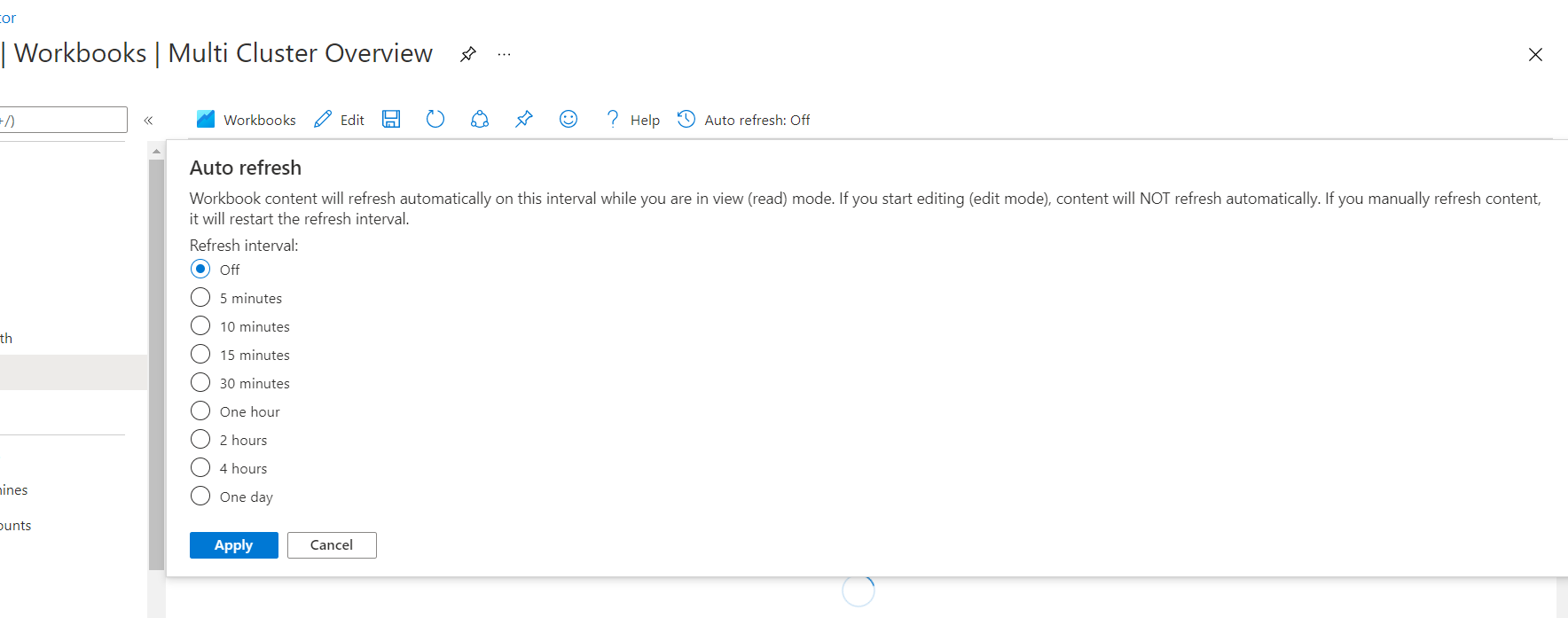Azure Monitor-munkafüzetek kezelése
Ez a cikk azt ismerteti, hogyan kezelheti az Azure-munkafüzeteket az Azure Portalon.
Munkafüzet mentése
A munkafüzetek megosztott erőforrások. A mentéshez írási hozzáférést kell kérniük a szülő erőforráscsoporthoz.
- Az Azure Portalon válassza ki a munkafüzetet.
- Válassza a Mentés lehetőséget.
- Adja meg a címet, az előfizetést, az erőforráscsoportot és a helyet.
- Válassza a Mentés lehetőséget.
Alapértelmezés szerint a munkafüzet automatikusan ki van töltve ugyanazokkal a beállításokkal, előfizetéssel és erőforráscsoportokkal, mint az LA-munkaterület. A munkafüzetet mentheti közvetlenül a megosztott jelentésekbe, vagy megoszthatja a munkafüzetet. Ne feledje, hogy a megosztani kívánt személynek engedéllyel kell rendelkeznie a munkafüzethez való hozzáféréshez, valamint a munkafüzetben hivatkozott összes erőforráshoz.
Munkafüzet megosztása
Ha meg szeretne osztani egy munkafüzetet vagy sablont, tartsa szem előtt, hogy a megosztani kívánt személynek engedéllyel kell rendelkeznie a munkafüzethez való hozzáféréshez, valamint a munkafüzetben hivatkozott összes erőforráshoz. Rendelkezniük kell egy Azure-fiókkal és a Figyelési olvasó engedélyekkel. Munkafüzet vagy munkafüzetsablon megosztása:
- Az Azure Portalon válassza a Monitorozás, majd a Munkafüzetek lehetőséget a bal oldali panelen.
- Jelölje be a megosztani kívánt munkafüzet vagy sablon melletti jelölőnégyzetet.
- Válassza a Megosztás ikont a felső eszköztáron.
- Megnyílik a Munkafüzet megosztása vagy a Sablon megosztása ablak, amelyen megnyílik egy URL-cím, amelyet a munkafüzet megosztásához használhat.
- Másolja a hivatkozást a munkafüzet megosztásához, vagy válassza a Hivatkozás megosztása e-mailben lehetőséget az alapértelmezett levelezőalkalmazás megnyitásához.
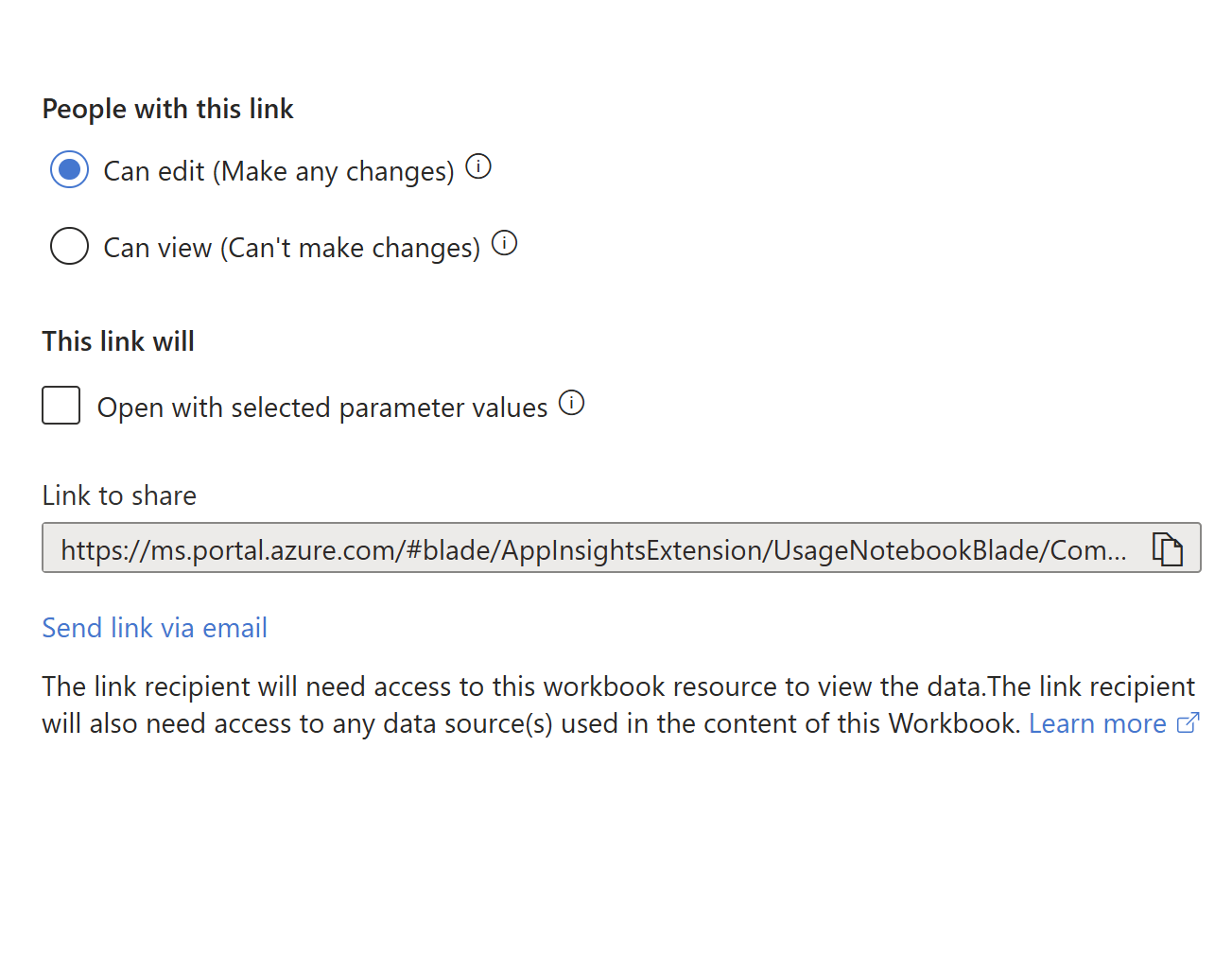
Munkafüzet törlése
- Az Azure Portalon válassza a Monitorozás, majd a Munkafüzetek lehetőséget a bal oldali panelen.
- Jelölje be a törölni kívánt munkafüzet melletti jelölőnégyzetet.
- Válassza a Törlés lehetőséget a felső eszköztáron.
Törölt munkafüzet helyreállítása
Ha töröl egy Azure-munkafüzetet, az helyreállítható, és az ügyfélszolgálattal kapcsolatba lépve helyreállítható. A helyreállítható törlési időszak után a munkafüzet és tartalma nem helyreállítható, és 30 napon belül teljesen törlődik.
Feljegyzés
A saját tárterület használatával mentett munkafüzeteket a támogatás nem tudja helyreállítani. Előfordulhat, hogy helyreállíthatja a munkafüzet tartalmát a tárfiókból, ha a használt tárfiók engedélyezte a helyreállítható törlést.
Automatikus frissítés beállítása
- Az Azure Portalon válassza ki a munkafüzetet.
- Válassza az Automatikus frissítés lehetőséget, majd válassza ki az automatikus frissítés időközeinek listájából. A munkafüzet a kijelölt időintervallum után elkezd frissülni.
- Az automatikus frissítés csak akkor érvényes, ha a munkafüzet olvasási módban van. Ha egy felhasználó 5 perces időközt állít be, és 4 perc elteltével szerkesztési módra vált, a frissítés nem történik meg, ha a felhasználó még szerkesztési módban van. Ha azonban a felhasználó visszatér az olvasási módba, az 5 perces időköz alaphelyzetbe áll, és a munkafüzet 5 perc múlva frissül.
- Az automatikus frissítés olvasási módban való kiválasztása szintén alaphelyzetbe állítja az időközt. Ha egy felhasználó 5 percre állítja az időközt, és 3 perc elteltével a felhasználó az Automatikus frissítés lehetőséget választja a munkafüzet manuális frissítéséhez, az automatikus frissítési időköz alaphelyzetbe áll, és a munkafüzet 5 perc után automatikusan frissül.
- Az Automatikus frissítés beállítás nincs mentve a munkafüzettel. Minden alkalommal, amikor egy felhasználó megnyitja a munkafüzetet, az automatikus frissítés ki van kapcsolva, és újra be kell állítani.
- A munkafüzetek váltása és a katalógusból való kilépés törli az automatikus frissítési időközt.
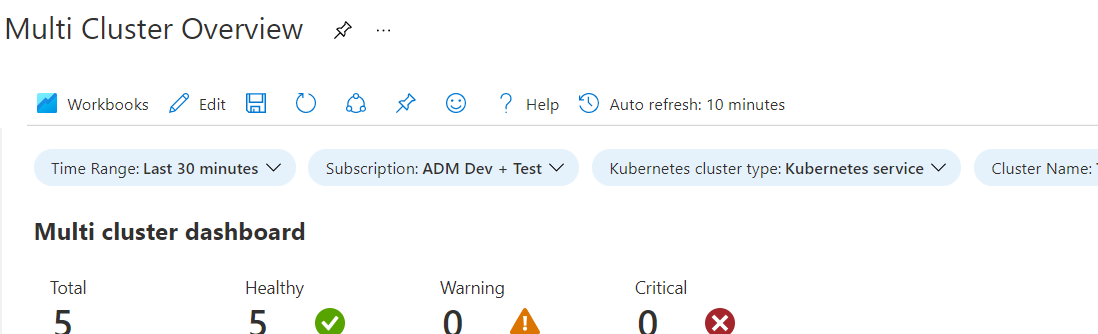
Munkafüzet-erőforrások kezelése
A Beállítások lap Erőforrások szakaszában kezelheti a munkafüzet erőforrásait.
- A munkafüzetet a rendszer tulajdonosként megjelölt erőforrásba menti. A munkafüzetek böngészésekor ez a hely azoknak a munkafüzeteknek és sablonoknak a helye, ahol böngészik. Válassza a Tallózás a gyűjtemények között lehetőséget az összes erőforrás munkafüzeteinek megtekintéséhez.
- A tulajdonosi erőforrás nem távolítható el.
- Válassza az Erőforrások hozzáadása lehetőséget az alapértelmezett erőforrás hozzáadásához.
- Válassza a Kijelölt erőforrások eltávolítása lehetőséget az erőforrások eltávolításához egy vagy több erőforrás kiválasztásával.
- Ha befejezte az erőforrások hozzáadását és eltávolítását, válassza a Módosítások alkalmazása lehetőséget.
Munkafüzetverziók kezelése
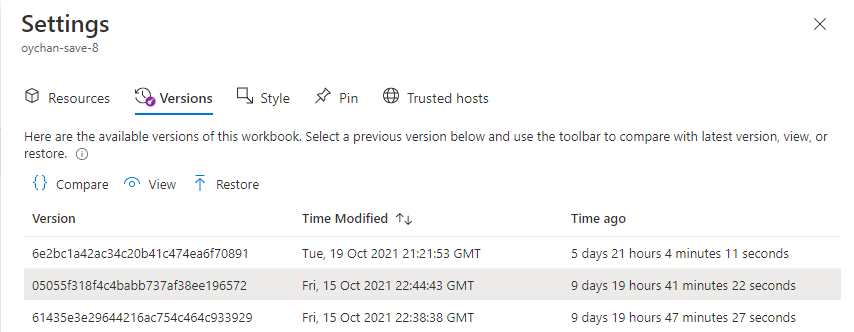
A Verziók lap a munkafüzet összes elérhető verziójának listáját tartalmazza. Válasszon ki egy verziót, és használja az eszköztárat a verziók összehasonlításához, megtekintéséhez vagy visszaállításához. A munkafüzet korábbi verziói 90 napig érhetők el.
- Összehasonlítás: Összehasonlítja az előző munkafüzet JSON-értékét a legutóbb mentett verzióval.
- Nézet: Megnyitja a munkafüzet kijelölt verzióját egy környezeti panelen.
- Visszaállítás: Menti a munkafüzet új példányát a kijelölt verzió tartalmával, és felülírja a meglévő aktuális tartalmat. A rendszer kéri, hogy erősítse meg ezt a műveletet.
Verziók összehasonlítása
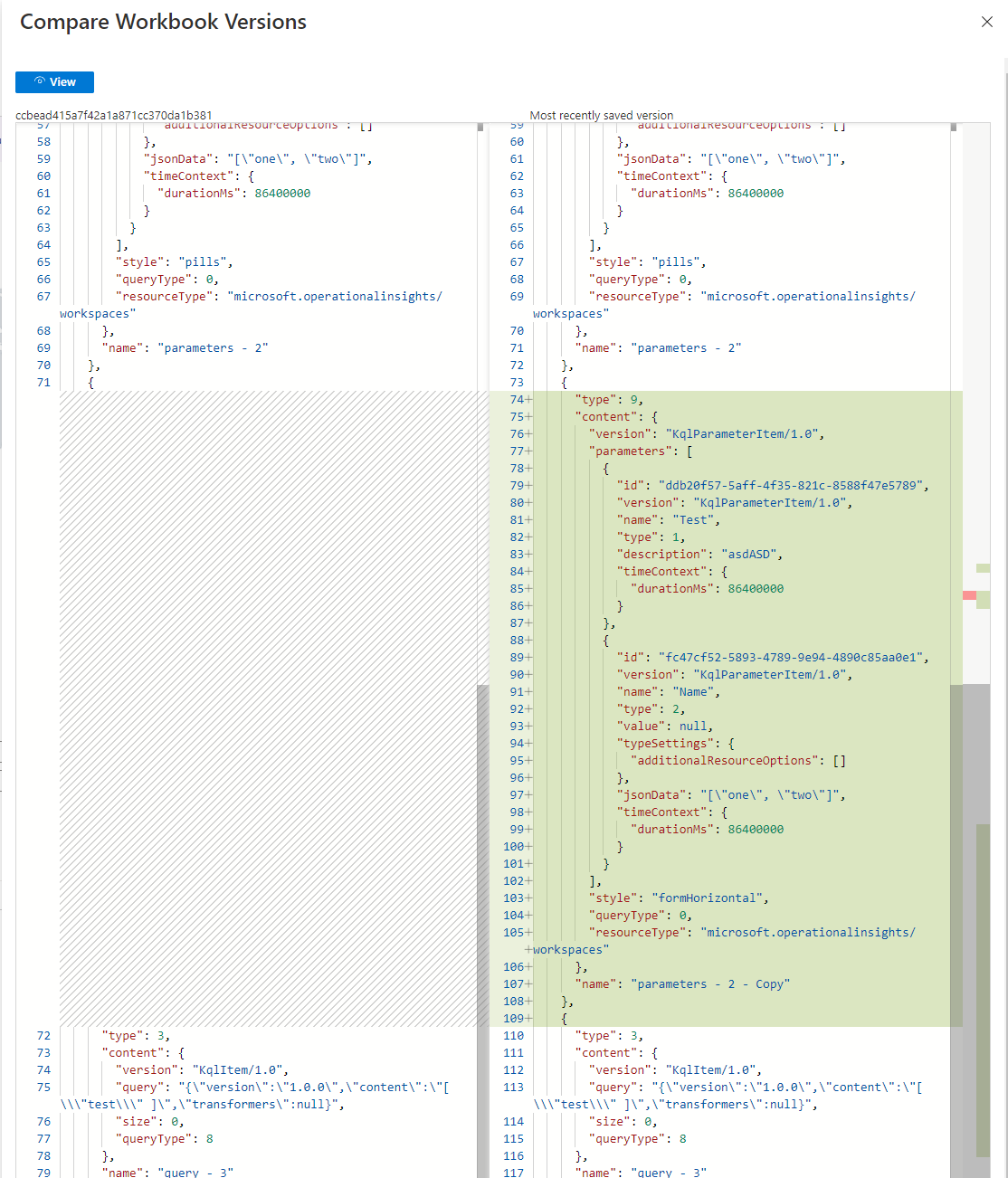
Feljegyzés
A verzióelőzmények nem érhetők el saját tárterületű munkafüzetekhez.
Munkafüzetstílusok kezelése
Ezen a lapon beállíthatja a teljes munkafüzet kitöltési és térközstílusát. A lehetséges lehetőségek a Széles, a Standard, a Keskeny és a Nincs. Az alapértelmezett stílusbeállítás a Standard.
Munkafüzetek rögzítése
A munkafüzet szöveg-, lekérdezés- és metrikaösszetevőit rögzítheti az elemek Rögzítés gombjának használatával, miközben a munkafüzet rögzítési módban van. Vagy használhatja a Rögzítés gombot, ha a munkafüzet szerzője engedélyezte az elem beállításait, hogy láthatóvá tegye.
Rögzítési módban a Munkafüzet rögzítése lehetőséget választva rögzíthet egy összetevőt ebből a munkafüzetből egy irányítópultra. A Munkafüzet csatolása gombra kattintva rögzítheti a munkafüzet statikus hivatkozását az irányítópulton. Kiválaszthat egy adott összetevőt a munkafüzetben a rögzítéshez.
A rögzítési mód eléréséhez válassza a Szerkesztés lehetőséget a szerkesztési mód megadásához. Válassza a Rögzítés lehetőséget a felső sávon. Ezután a képernyő jobb oldalán egy egyéni pin jelenik meg a megfelelő munkafüzetrész Szerkesztés gombja fölött.
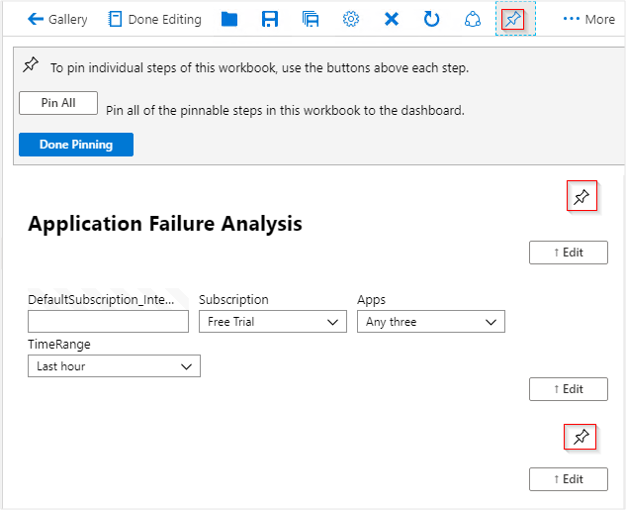
Feljegyzés
A munkafüzet állapota a rögzítéskor lesz mentve. Az irányítópulton rögzített munkafüzetek nem frissülnek, ha az alapul szolgáló munkafüzet módosul. A rögzített munkafüzetrész frissítéséhez törölnie kell és újra rögzítenie kell az adott részt.
Rögzített lekérdezések időtartományai
A rögzített munkafüzet-lekérdezésrészek megfelelnek az irányítópult időtartományának, ha a rögzített elem timeRange paraméter használatára van konfigurálva. A rendszer az irányítópult időtartomány-értékét használja az időtartomány-paraméter értékeként. Az irányítópult időtartományának bármilyen módosítása miatt a rögzített elem frissül. Ha egy rögzített rész az irányítópult időtartományát használja, a rögzített rész alcíme frissül az irányítópult időtartományának megjelenítéséhez, amikor az időtartomány megváltozik.
Rögzített munkafüzetrészek egy időtartomány-paraméterrel automatikusan frissülnek az irányítópult időtartománya által meghatározott sebességgel. Az utolsó alkalommal, amikor a lekérdezés futott, megjelenik a rögzített rész alcímében.
Ha egy rögzített összetevő explicit módon beállított időtartományt tartalmaz, és nem használ időtartomány-paramétert, akkor a rendszer az irányítópult beállításaitól függetlenül mindig ezt az időtartományt használja az irányítópulthoz. A rögzített rész alcíme nem jeleníti meg az irányítópult időtartományát. A lekérdezés nem frissül automatikusan az irányítópulton. Az alcím a lekérdezés legutóbbi végrehajtásának időpontját jeleníti meg.
Feljegyzés
Az egyesítési adatforrást használó lekérdezések jelenleg nem támogatottak az irányítópultokra való rögzítéskor.
Megbízható gazdagépek engedélyezése
Engedélyezze a megbízható forrást, vagy jelölje meg a munkafüzetet megbízhatóként ebben a böngészőben.
| Vezérlő | Definíció |
|---|---|
| Munkafüzet megjelölése megbízhatóként | Ha engedélyezve van, a munkafüzet bármilyen végpontot meghívhat, függetlenül attól, hogy a gazdagép megbízhatóként van-e megjelölve. A munkafüzetek akkor megbízhatók, ha új munkafüzetről, mentett vagy kifejezetten megbízható munkafüzetként megjelölt munkafüzetről van szó. |
| URL-rács | A megbízható gazdagépek explicit hozzáadására szolgáló rács. |
Visszajelzés
Hamarosan elérhető: 2024-ben fokozatosan kivezetjük a GitHub-problémákat a tartalom visszajelzési mechanizmusaként, és lecseréljük egy új visszajelzési rendszerre. További információ: https://aka.ms/ContentUserFeedback.
Visszajelzés küldése és megtekintése a következőhöz: